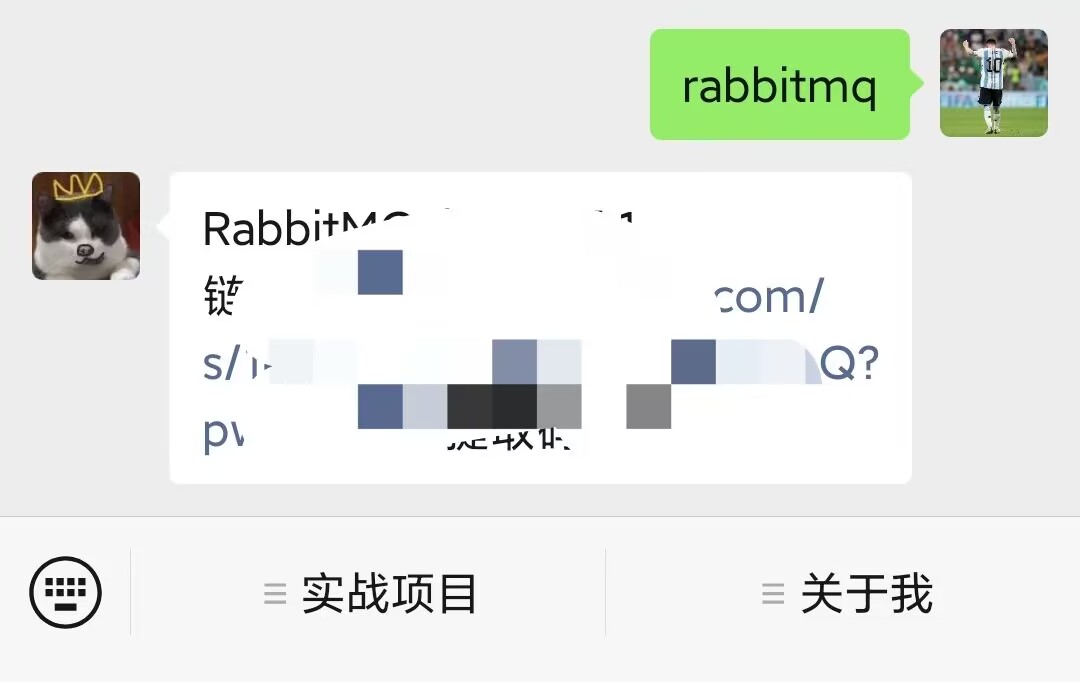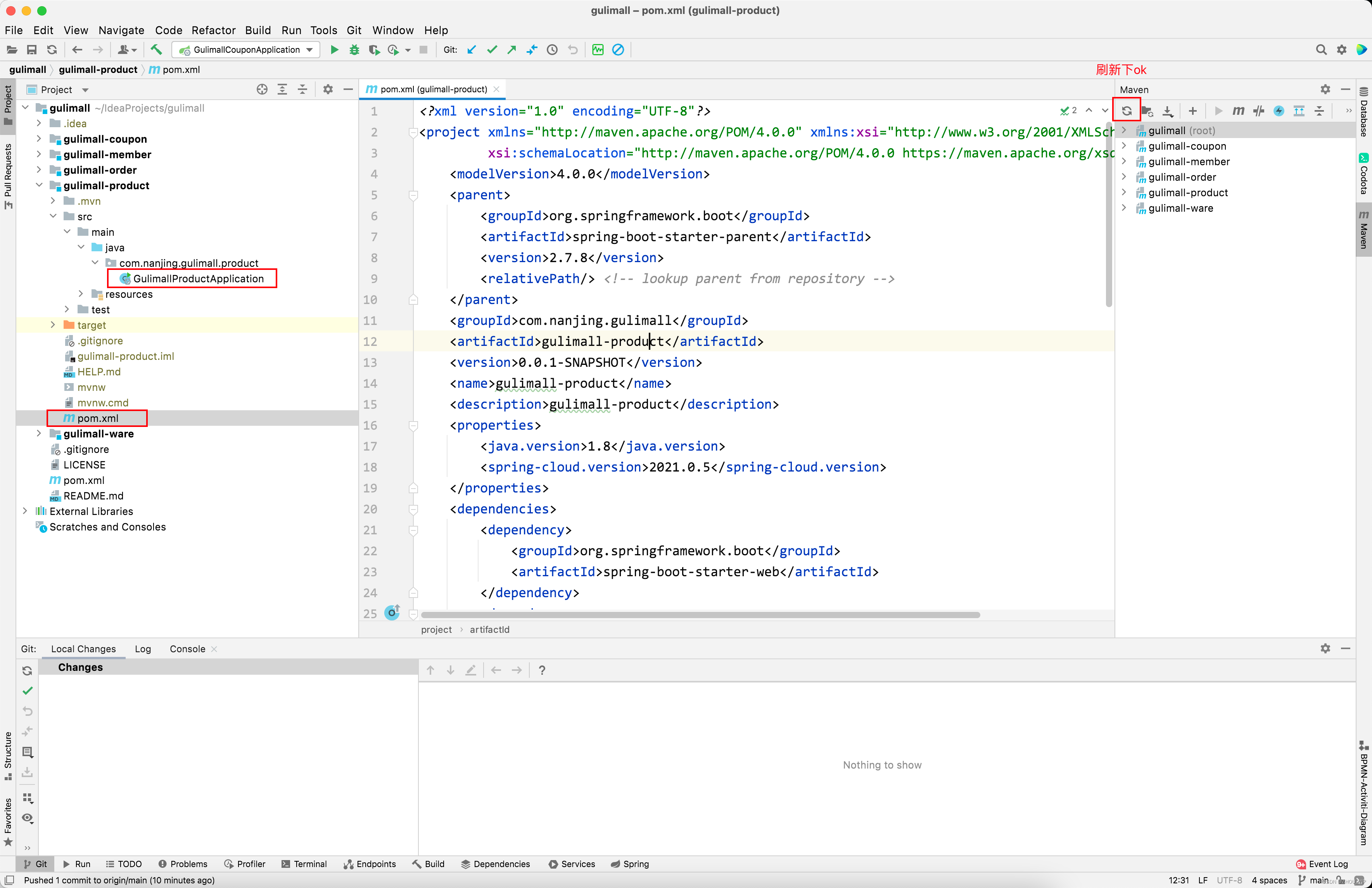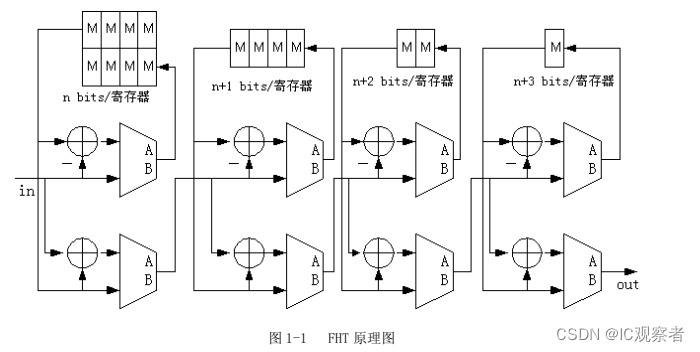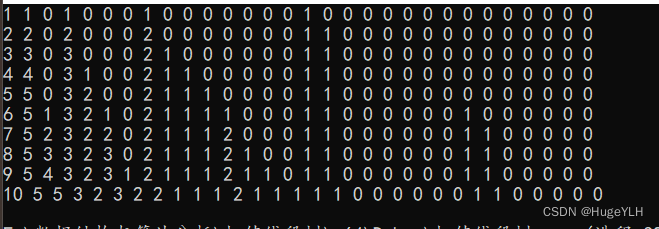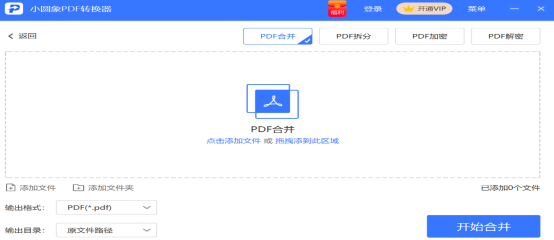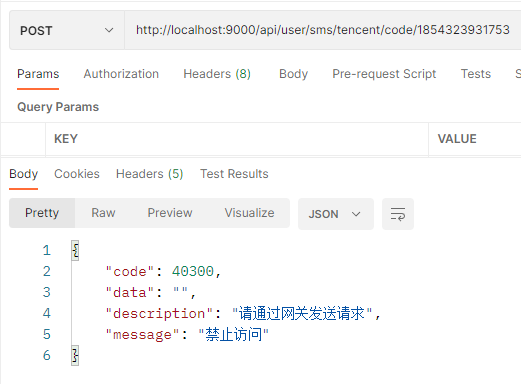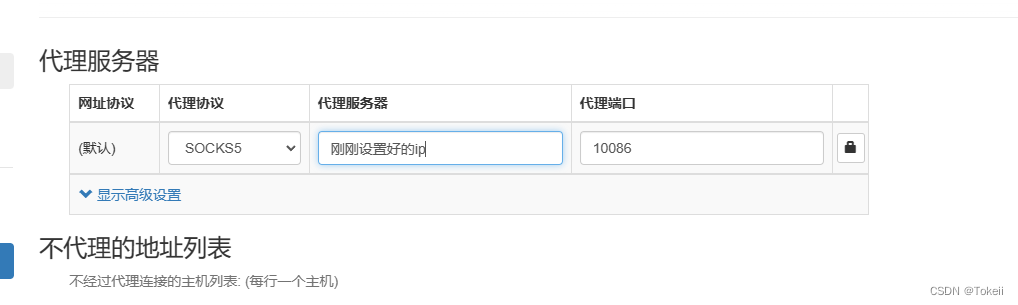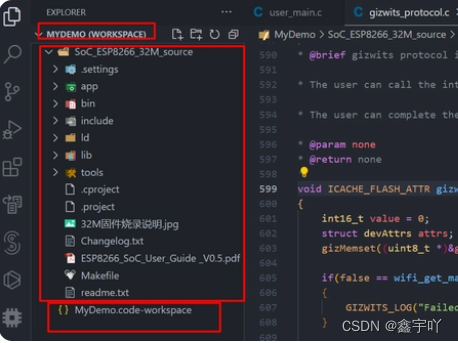介绍
NodeJS 之前,JS 操作文件只能通过 HTML <input type="file"> 元素或 XMLHttpRequest(或之后的 fetch),来对本地文件进行一些浏览和上传操作。NodeJS 给予了 JS 操作系统底层 API 的能力,但这只能局限在 NodeJS 项目中。
File System Access API 允许直接读取、写入或保存对用户设备上的文件和文件夹的更改。此 API 使开发人员能够构建功能强大的 Web 应用程序,例如 IDE、文本编辑器、图片编辑器和视频编辑器等等。
从 Chrome 86 开始支持 File System Access API,目前只有基于 Chromium 系列的浏览器全面支持,Safari 部分支持(支持读取,不支持写入和保存),而 Firefox 未支持。
下面我们从制作一个网页文本编辑器,来演示文件系统访问 API。
读取文件
大多数与文件和目录的交互都是通过句柄(FileSystemHandle 的子类)完成的。获取句柄的方法通常是 window.showOpenFilePicker 和 window.showDirectoryPicker,调用必须在安全上下文中完成,并且必须从用户手势(事件触发)中调用。
let fileHandle;
butOpenFile.addEventListener('click', async () => {[fileHandle] = await window.showOpenFilePicker();
});
保留对文件句柄的引用很有帮助,以便以后可以使用。例如,需要它来保存对文件的更改,或执行任何其他文件操作。
获取了文件的句柄,您可以获取文件的属性,或访问文件本身。调用 handle.getFile() 将返回一个 File 对象,然后我们可以通过 slice(), stream(), text(), 或 arrayBuffer() 等方法对其处理。
const file = await fileHandle.getFile();
const contents = await file.text();
注意:FileSystemFileHandle.getFile() 返回的 File 对象只有在磁盘上的文件未更改时才可读。如果磁盘上的文件被修改,File 对象将变得不可读,您将需要再次调用 getFile() 以获取新的 File 对象来读取更改后的数据。
下面当点击按钮时,浏览器会显示一个文件选择器。一旦他们选择了一个文件,应用程序就会读取内容并将它们放入一个 <textarea> 内显示。
let fileHandle;
butOpenFile.addEventListener('click', async () => {[fileHandle] = await window.showOpenFilePicker();const file = await fileHandle.getFile();const contents = await file.text();textArea.value = contents;
});
写入文件
将数据写入磁盘需要使用一个 FileSystemWritableFileStream 对象,通过文件句柄对象调用 fileHandle.createWritable() 来创建该可写流。
FileSystemWritableFileStream.write(data)
在当前文件光标偏移处将内容写入调用该方法的文件中。
参数 data 可以为以下类型:ArrayBuffer、TypedArray、DataView、Blob、String 类型或包含以下属性的对象:
- type为以下之一的字符串:“write”、“seek” 或 “truncate”。
- data要写入的文件数据,可以为以下类型:ArrayBuffer、TypedArray、DataView、Blob。如果 type 设置为 “write”,则此属性是必需的。
- position如果 type 设置为 “seek”,表示当前文件光标应移动到的字节位置。如果 type 设置为 “write”,表示开始写入的位置。
- size一个无符号 long 类型,表示流应包含的字节数。如果 type 设置为 “truncate”,则此属性是必需的。
该方法返回一个包含 undefined 的 Promise。
// 只传入数据
writableStream.write(data);
// 从确定的位置将数据写入流
writableStream.write({ type: "write", position, data });
// 将当前文件光标偏移量更新到指定位置
writableStream.write({ type: "seek", position });
// 将文件大小调整为 size 字节长
writableStream.write({ type: "truncate", size });
要注意的是,在流关闭之后,才会将更改写入磁盘上的实际文件。
async function writeFile(fileHandle, contents) {const writable = await fileHandle.createWritable();await writable.write(contents);await writable.close();
}
另外,还可以将流直接通过管道传递给写入流,下面 pipeTo() 方法调用后,默认关闭目标管道,无需再关闭写入流。
async function writeURLToFile(fileHandle, url) {const writable = await fileHandle.createWritable();const response = await fetch(url);await response.body.pipeTo(writable);
}
showSaveFilePicker(options)
显示一个允许用户保存文件的文件选择器。返回处理后的包含 FileSystemFileHandle 对象的 Promise。
参数 options 可选,支持以下属性:
- id通过指定一个 id,浏览器可以记住上次使用的目录。
- startIn起始目录,例如 “desktop”(桌面), “documents”(文档), “downloads”(下载), “music”(音乐), “pictures”(图片), “videos”(视频)。还可以将现有文件或目录句柄传递到此参数。
- suggestedName文件名。
- excludeAcceptAllOption默认为 false,是否排除 types 中的 accept 文件类型列表。
- types可选择的文件类型数组,每个数组项也是个对象,支持下面两个参数:* description文件或者文件夹的描述,字符串,可选。* accept一个对象,键为 MIME 类型,值为保存的扩展名数组。
如果需要保存为一个 .txt 扩展名的文本文件:
async function getNewFileHandle() {const opts = {types: [{description: 'Text file',accept: {'text/plain': ['.txt']},}],};return await window.showSaveFilePicker(opts);
}
一般在文本编辑器中,有两种保存文件的方法:保存和另存为。保存只是使用先前检索到的文件句柄将更改写回原始文件。但是另存为会创建一个新文件,因此需要一个新的文件句柄。
注意事项
1.需要 https 协议,如果是本地 localhost 不受此限制。
2.不能在 iframe 内使用,会报 SecurityError。所以很遗憾,马上掘金上面不能体验了。
Uncaught (in promise) {"name":"SecurityError","message":"Failed to execute 'showSaveFilePicker' on 'Window': Cross origin sub frames aren't allowed to show a file picker.","stack":"Error: Failed to execute 'showSaveFilePicker' on 'Window': Cross origin sub frames aren't allowed to show a file picker.\n at HTMLButtonElement. (:17:37)"}
使用
下面定义两个按钮,分别写入文本和图片并保存。文本和图片 URL 可以根据需求自定义。
<body><button id="saveText">保存文本文件</button><button id="saveImg">保存图片</button>
</body>
<script> async function writeFile(fileHandle, contents) {const writable = await fileHandle.createWritable();await writable.write(contents);await writable.close();}async function writeURLToFile(fileHandle, url) {const writable = await fileHandle.createWritable();const response = await fetch(url);await response.body.pipeTo(writable);}saveText.addEventListener('click', async function() {const opts = {startIn: 'downloads',types: [{description: 'Text file',accept: { 'text/plain': ['.txt'] },}],suggestedName: 'Untitled',id: 0,};await writeFile(await window.showSaveFilePicker(opts), '你好!');});saveImg.addEventListener('click', async function() {const opts = {startIn: 'downloads',types: [{description: 'Image file',accept: { 'image/jpg': ['.jpg'] },}],suggestedName: 'Untitled',id: 0,};await writeURLToFile(await window.showSaveFilePicker(opts),'https://p9-juejin.byteimg.com/tos-cn-i-k3u1fbpfcp/211a1a5980f94f0095a46017e9bc9755~tplv-k3u1fbpfcp-watermark.image?');}); </script>
<style> button {border: 0;border-radius: .5em;padding: 1em;background: coral;color: white;} </style>
最后
为大家准备了一个前端资料包。包含54本,2.57G的前端相关电子书,《前端面试宝典(附答案和解析)》,难点、重点知识视频教程(全套)。
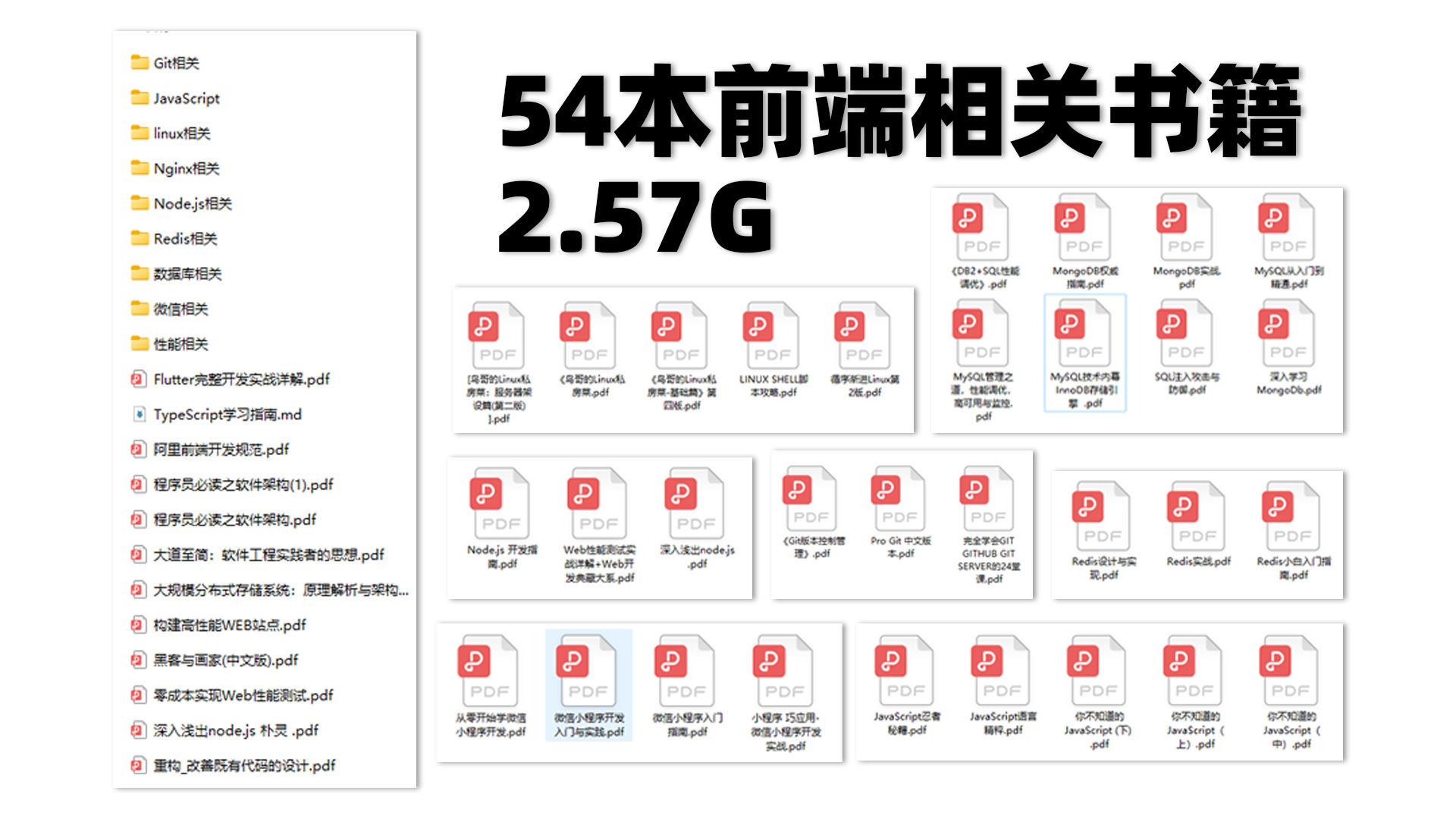
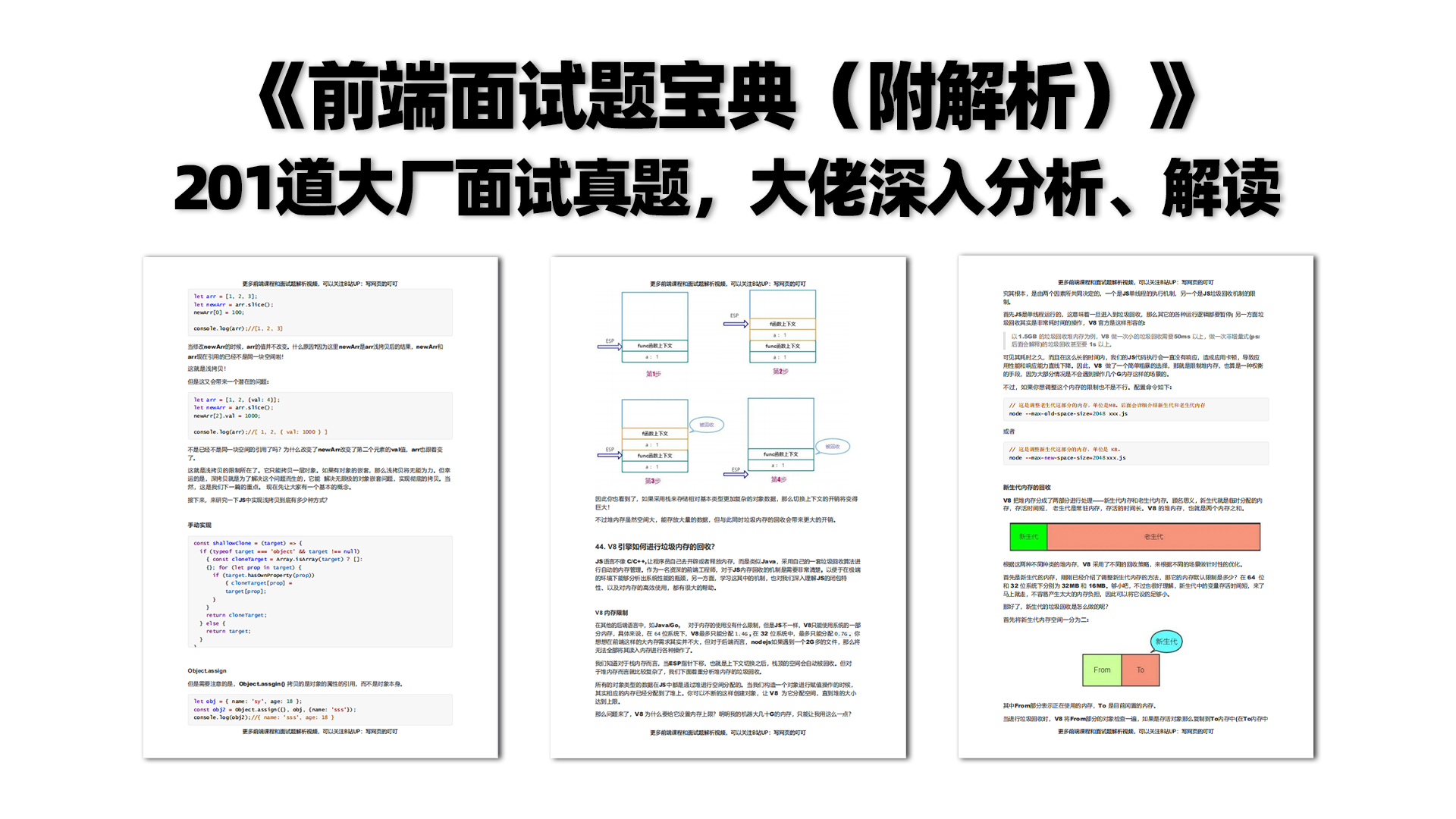

有需要的小伙伴,可以点击下方卡片领取,无偿分享

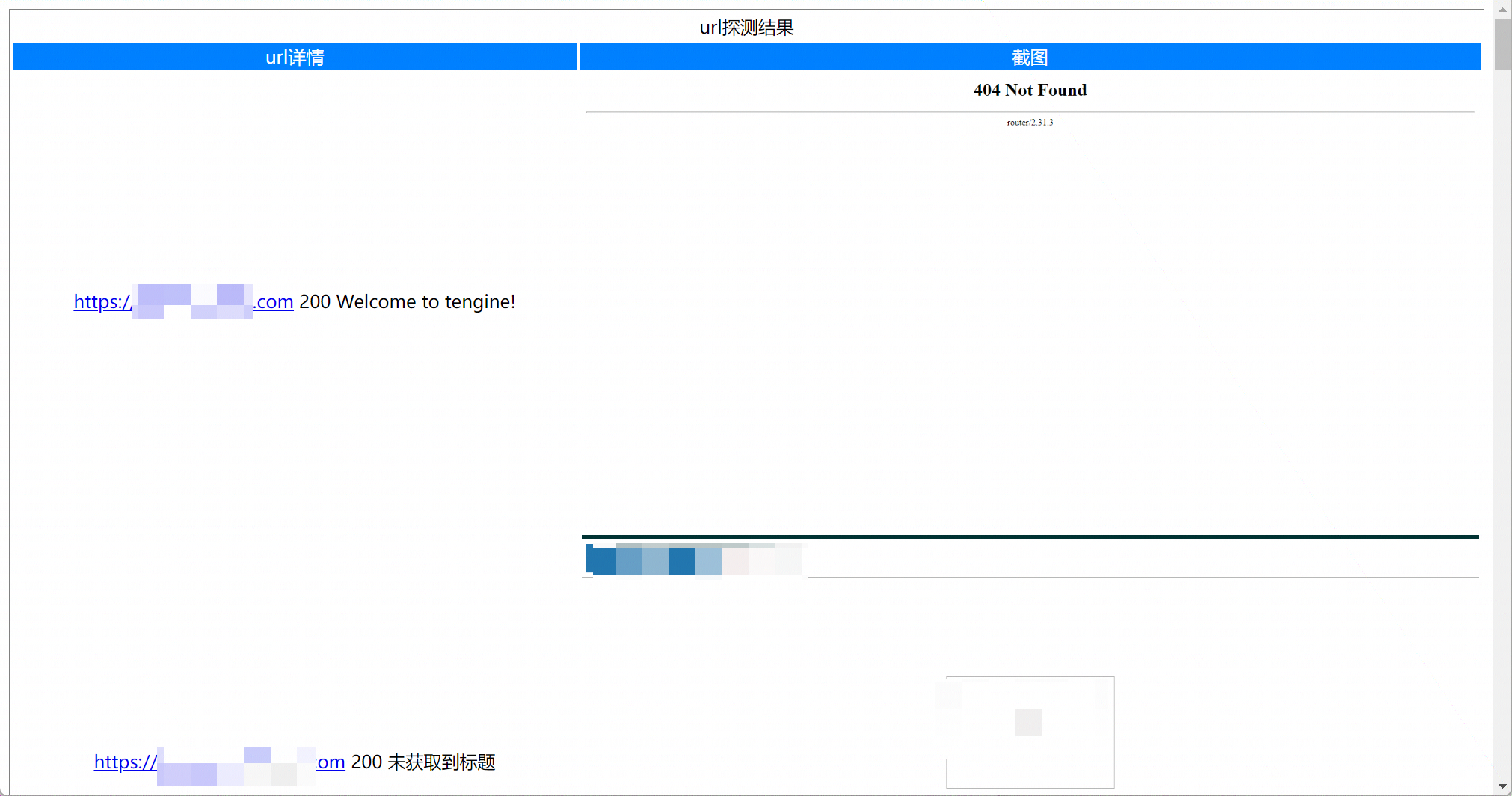
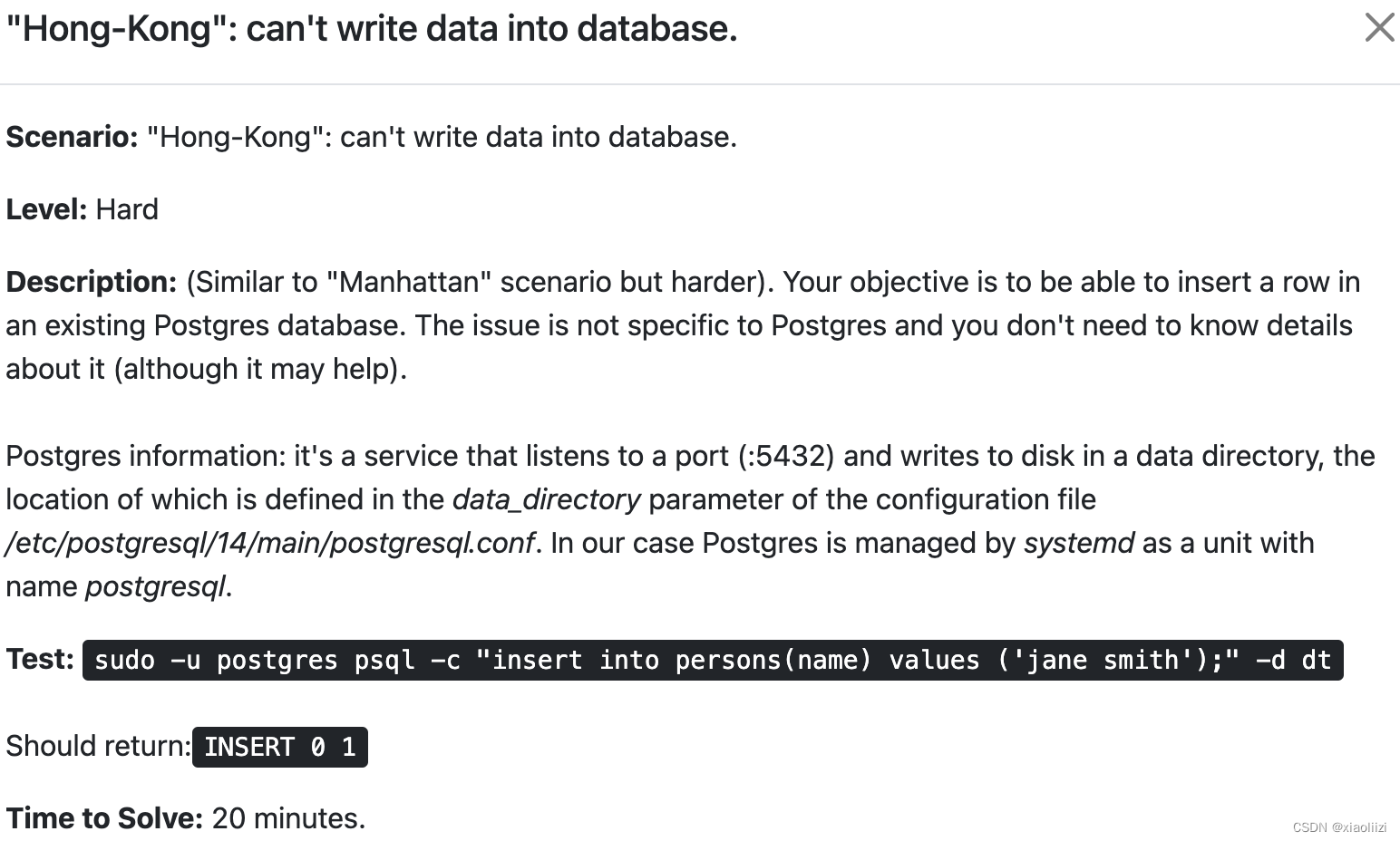
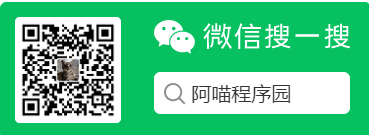
![[Android Studio]开发APP应用出现软件程序打开闪退的排错](https://img-blog.csdnimg.cn/24b696d76d374a9992017e1625389592.gif)